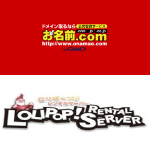seesaaブログに新しく、独自ドメインを設定する方法!【お名前.comの場合】
2016/10/04Author:
費用:ドメイン取得費用 時間:10分
今、お名前.comで独自ドメインがだいぶ安くなっているので、いくつか買ってしまいました(^^)/
といっても、独自ドメインの宣伝ではありません!
今回は、seesaablogに独自ドメインの設定を行いたいです!
しかし、すこし意味が難しい・・・
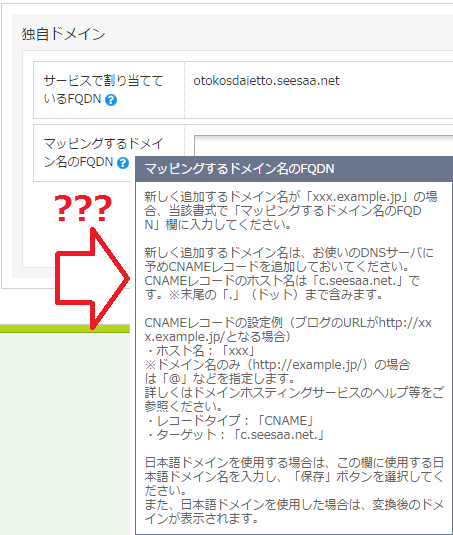 マッピング?CNAMEレコード?ターゲット?何それ・・・
マッピング?CNAMEレコード?ターゲット?何それ・・・
sponsored link
ということで、調べましたので軽く説明します!
CNAMEレコードとは、
CNAMEレコードは別名を定義するレコードです。特定のホスト(FQDN)を別のホスト(FQDN)に転送する時などに利用します。
引用:お名前.com
簡単に言ってしまえば、URLの転送のための符号です。
例えば、http://abc.comというサイトがあるとして、CNAMEレコードでhttp://xyz.comを登録しておくと、
http://abc.comにアクセスしても、http://xyz.comに転送というわけです。
seesaadblogだとなぜ、これが必要かというと、
seesaablogと独自ドメインのサーバーが違うから・・・っていうだけです。外部のサーバーだから、転送で!ってわけです(´・ω・`)
では実際に登録してみましょう。今回はお名前.comです。
![]()
1.ドメインnaviにログインする
お名前.comのページ右上にあるドメインnaviログインというボタンをクリックしましょう。
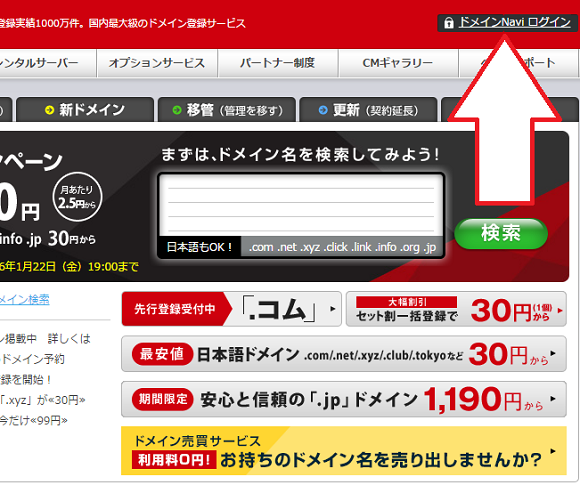
2.DNSレコードを設定する
ネームサーバーの設定>>DNS関連機能の設定をクリックしましょう。
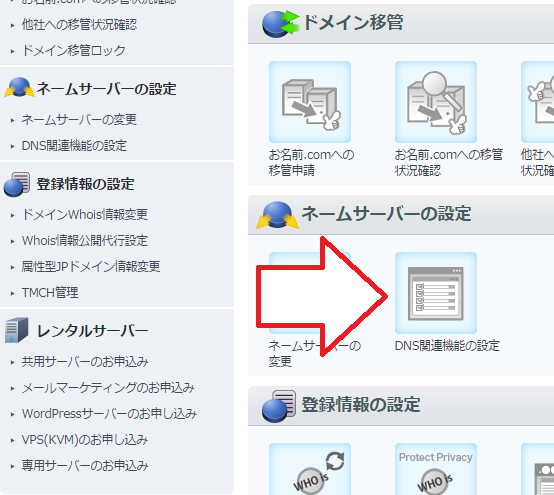
設定したいドメインにチェックを入れ、次へ進むをクリックしましょう。
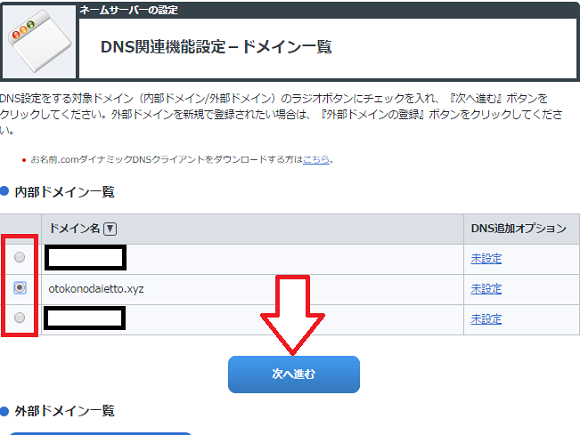
DNSレコード設定を利用するの設定するをクリックしましょう。
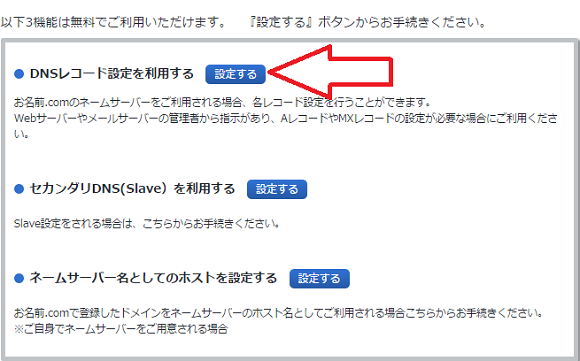
3.入力の項目に設定していきましょう
type
まず、typeから設定します。CNAMEを選択しましょう。
ホスト名
次に、設定する独自ドメインのURLの
http://xxx.example.comのxxxの部分をホスト名に入力しましょう。http://www.abc.comなら、wwwとなります。
お名前.comとseesaaでは、http://example.comのように、wwwを除いた設定が無理のようです(間違っている・過去の情報ならコメントから教えてください)
だから、サブドメインを利用しないのであれば、「 www 」としましょう。
TTL
レコード情報の有効時間を60-86400の間の秒数で入力します。まあ、そのままで大丈夫でしょう。
value
c.seesaa.net をコピペしましょう。
そして追加しましょう。
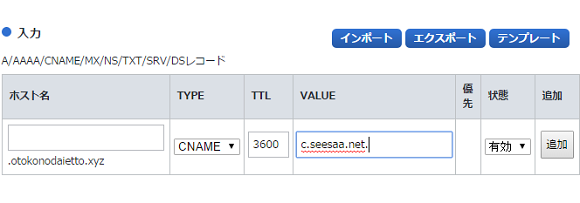
追加の項目にキチンと追加されているか確認しましょう!
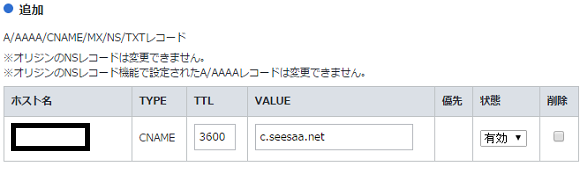 最後に下にスクロールして、変更確認のチェックを確認して、確認画面へ進むをクリックしましょう!
最後に下にスクロールして、変更確認のチェックを確認して、確認画面へ進むをクリックしましょう!
最後に設定をクリックすればおkです
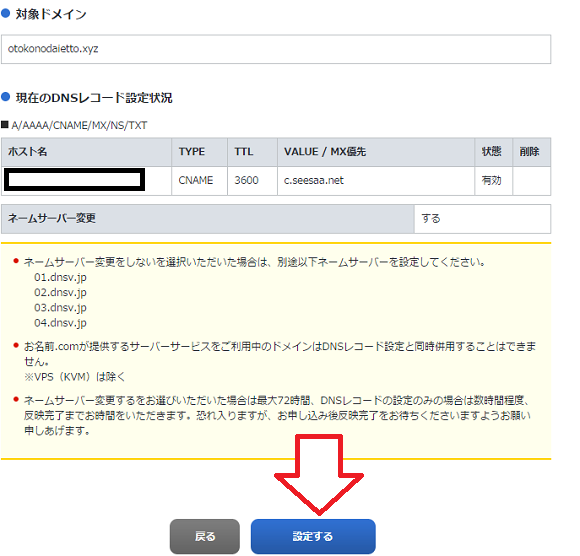 4.seesaablogの設定
4.seesaablogの設定
seesaablogの管理画面の設定>>詳細設定>>独自ドメイン に進んで、ドメインを設定しましょう!http://は除いてください!
今回の場合、www.独自ドメインという風に設定しましょう。
そして保存です。
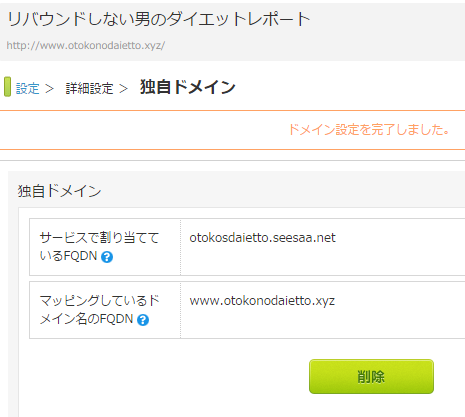 以下のように保存が完了した場合であっても、10分ほどブログが表示されません。
以下のように保存が完了した場合であっても、10分ほどブログが表示されません。
20分ほど待ってもう一度確認するようにしましょう。
ということでおわり!
一応、サイトは
http://www.otokonodaietto.xyzとなっています。